국내 네이버나 다음을 비롯한 많은 포털 사이트는 처음 접속하면 메인 화면에 다양한 콘텐츠 카테고리 목록을 볼 수 있다. 그래서 자주 이용하는 카테고리나 탭이 있다면 쉽게 이동할 수 있는 장점이 있다.

반면 미국 거대 IT 기업인 구글에서 제공하는 크롬 창을 열면 Gmal, 이미지(검색), Search Lab, 계정 등의 정보만 있다. PC 버전 구글에서 전체 메뉴를 보려면 계정 프로필 왼쪽의 점 9개 아이콘을 클릭해야 목록을 볼 수 있다.
그래서 다른 포털 사이트 첫 화면과 비교하면 무척 허전한 느낌이다. (모바일로 구글에 접속하면 디스커버 탭에 뉴스나 기사, 사이트 콘텐츠 등이 카드뉴스 형태로 나오기는 한다)
하지만 오히려 구글의 이런 다소 허전한 화면이 좋다고 느끼는 사람도 적지 않을 것 같다. 사이트에 접속하자마자 뉴스나 다른 콘텐츠를 안 봐도 돼서 정보 검색에만 집중할 수 있기 때문이다.
크롬 맞춤설정 방법



평소 구글 검색을 자주 하는 경우, 이왕이면 자주 보는 첫 화면을 다양하게 꾸미는 것도 좋을 것이다. 간단한 설정을 마치면 위처럼 여러 사진이나 그림으로 바꿀 수 있다.
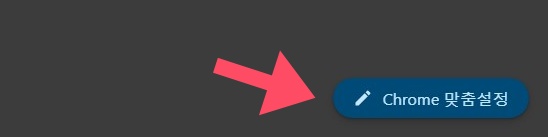
크롬 창 오른쪽 하단을 보면 'Chrome 맞춤설정' 메뉴가 있을 것이다. 아이콘을 클릭하면 설정 창을 불러올 수 있다. (만약 이미 테마가 설정되어 있다면 펜 모양 아이콘만 있다)
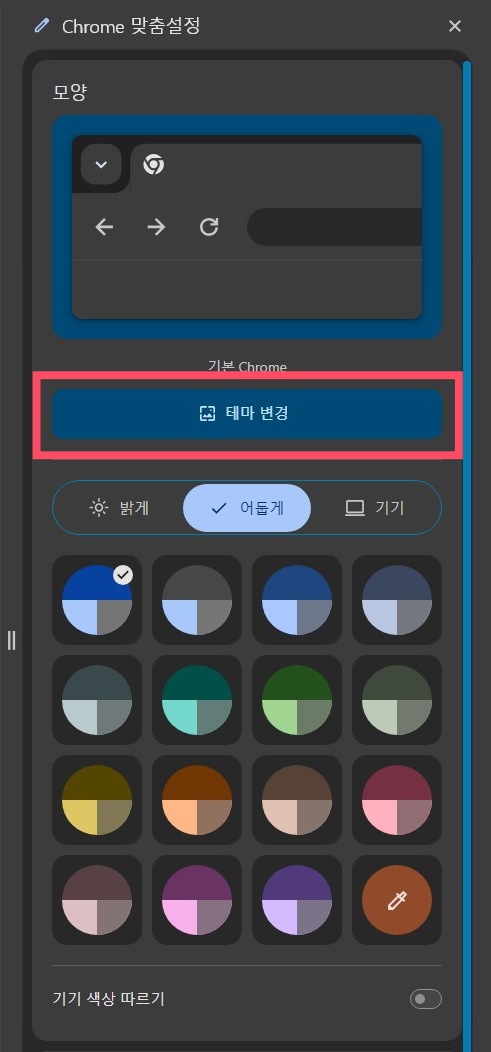
설정 창이 열리면 라이트/다크 모드와 크롬 창 테마 색을 선택할 수 있다. 설정이 필요하면 그대로 진행하고 테마 변경만 필요하다면 위쪽의 [테마 변경] 아이콘을 클릭하면 된다.
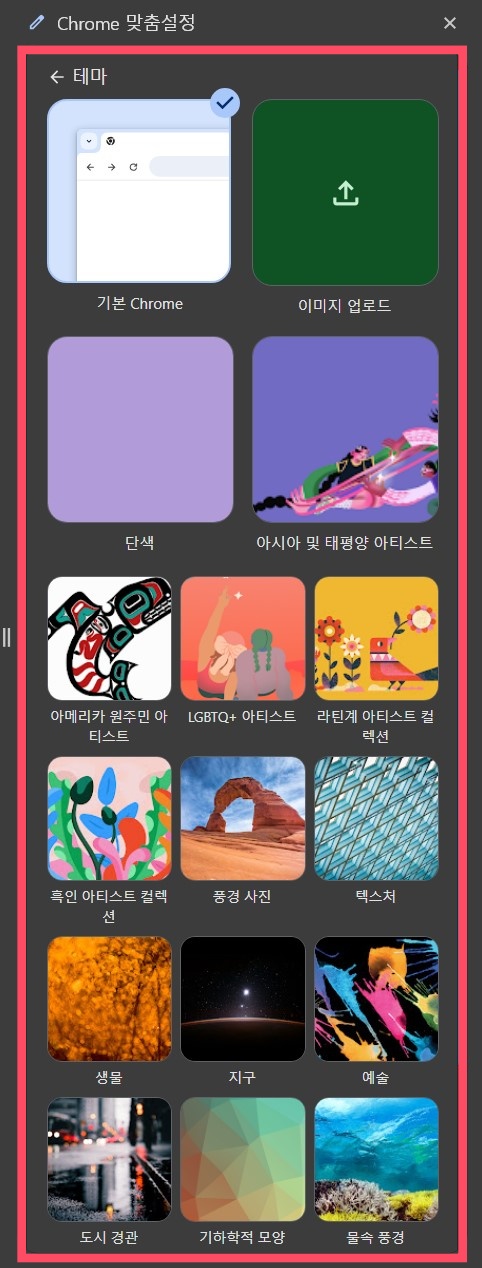
다음 화면으로 오면 기본 단색부터 아트, 풍경, 예술 등의 다양한 테마 카테고리를 볼 수 있다. 만약 원하는 이미지가 있다면 직접 업로드해도 되는 점 참고하자.
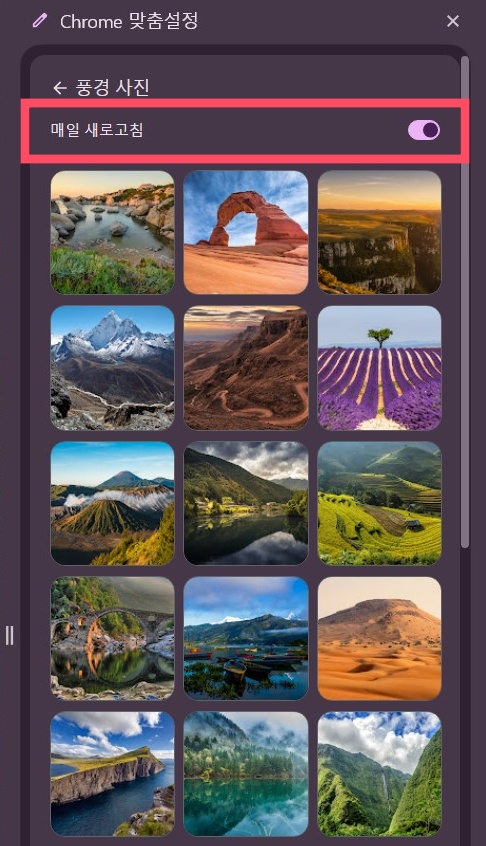
원하는 테마를 선택하면 해당 카테고리에 있는 다양한 사진/이미지 목록이 나오는데 선택하면 바로 크롬 창에 적용된다. 이후 구글 크롬 창을 열면 설정한 이미지가 구글 첫 화면에 고정으로 나온다.
만약 사진/이미지를 랜덤으로 변경하려면 설정 창 맨 위에 보이는 '매일 새로고침' 버튼을 활성화해 주면 된다. 다만 같은 카테고리에서만 랜덤 변경되는 점은 조금 아쉽다.

끝으로 크롬 웹 스토어에 접속해도 더 많은 이미지를 볼 수 있다. 조금 전 테마 카테고리 목록이 나왔던 화면에서 스크롤을 맨 아래로 내리면 아이콘을 찾을 수 있다.
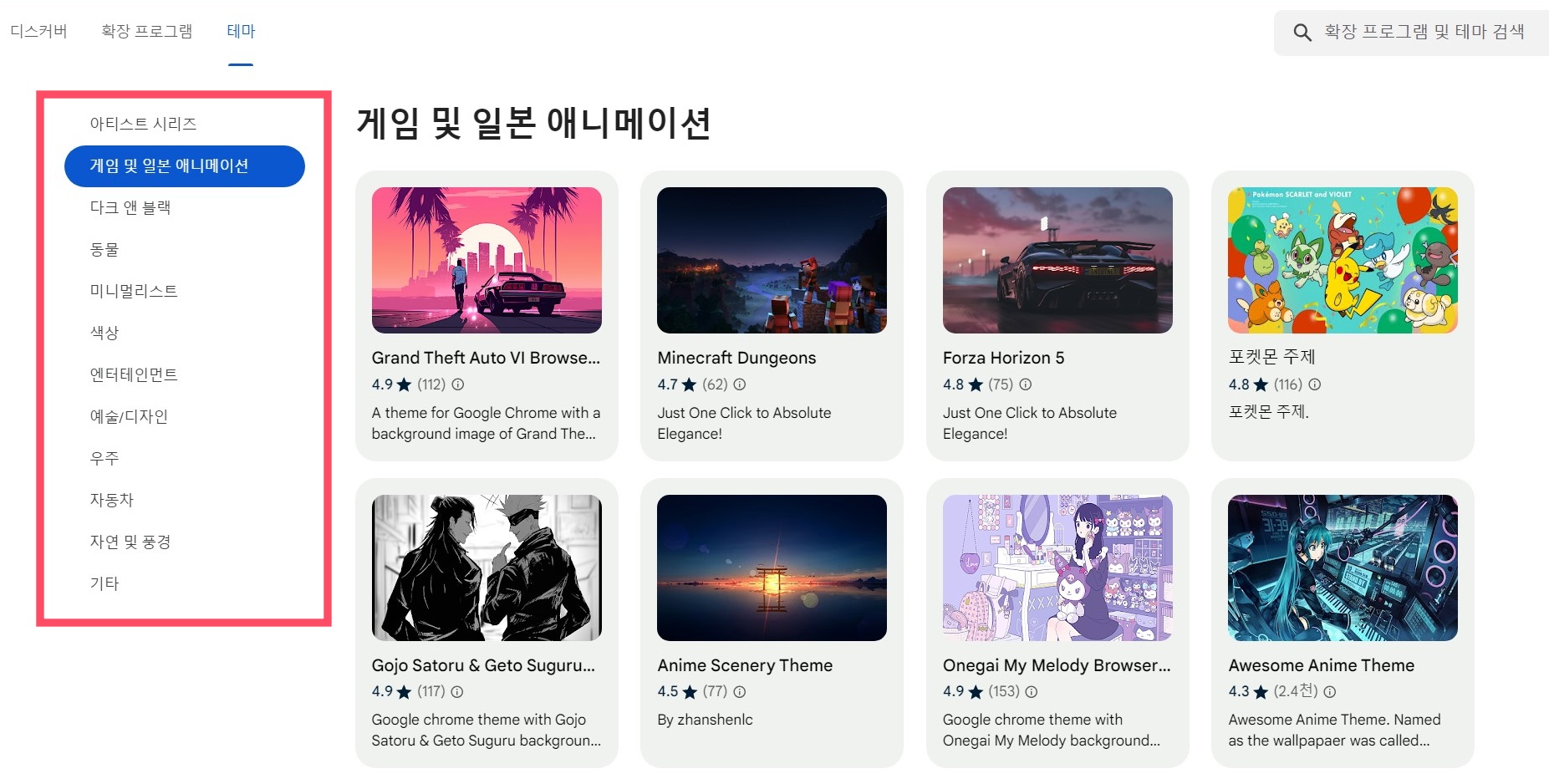
스토어 접속 후 다양한 카테고리와 배경 이미지나 사진 등을 찾을 수 있다. 원하는 이미지가 있다면 가볍게 둘러보는 것도 좋다.
크롬 웹 스토어 테마 페이지
Chrome Web Store
브라우저에 새로운 기능을 추가하고 탐색 환경을 맞춤설정합니다.
chromewebstore.google.com
'IT 정보 > 사이트 이용' 카테고리의 다른 글
| 유튜브 시청기록 사용 중지 설정하는 방법 (0) | 2024.07.08 |
|---|---|
| 유튜브 뮤직 프리미엄 무료 가입 이용하는 방법 (0) | 2024.05.09 |
| 유튜브 프리미엄 해지 환불 신청 방법 (2) | 2024.05.09 |
| 구글 크롬, 빙 바로가기 아이콘 추가 삭제 설정 방법 (0) | 2024.05.08 |
| 구글 빙 네이버 다음 포털 다크모드 설정 방법 (0) | 2024.05.08 |
| 구글 검색 결과 숫자 표시 확인하는 방법 (0) | 2024.05.08 |
| 네이버 클립, 다음 숏폼 컴퓨터에서 보는 방법 (0) | 2024.04.30 |
| 크롬 연간 방문자 설문조사 피싱 신고 방법 안내 (0) | 2023.01.14 |



